Ako vytlačiť výkres v programe AutoCAD
Navrhnuté výkresy sa zvyčajne posielajú na tlač alebo sú uložené v elektronických formátoch na ďalšie použitie. Existujú však situácie, keď potrebujete tlačiť nielen hotový výkres, ale aj aktuálny vývoj, napríklad na schválenie a schválenie.
V tomto článku zistíme, ako poslať výkres na tlač v aplikácii AutoCAD.
obsah
Ako vytlačiť výkres v programe AutoCAD
Vytlačte oblasť kreslenia
Predpokladajme, že potrebujeme poslať určitú oblasť našej kresby do tlače.
1. Choďte do programovej ponuky a zvoľte "Print" alebo stlačte kombináciu klávesov "Ctrl + P".
Pomôcť používateľovi: Klávesové skratky v aplikácii AutoCAD

2. Tlačové okno sa otvorí pred vami.
V rozbaľovacom zozname "Názov" v oblasti "Tlačiareň / plotr" vyberte tlačiareň, ktorú chcete vytlačiť.
Do poľa Formát vyberte štandardnú veľkosť papiera pre tlač.
Upozorňujeme, že formát musí byť podporovaný tlačiarňou.
Nastavte orientáciu listu na výšku alebo na šírku.
Zvoľte mierku pre oblasť, ktorá sa má vytlačiť, alebo začiarknite políčko "Fit", aby sa výplň vyplnila celým hárkom.
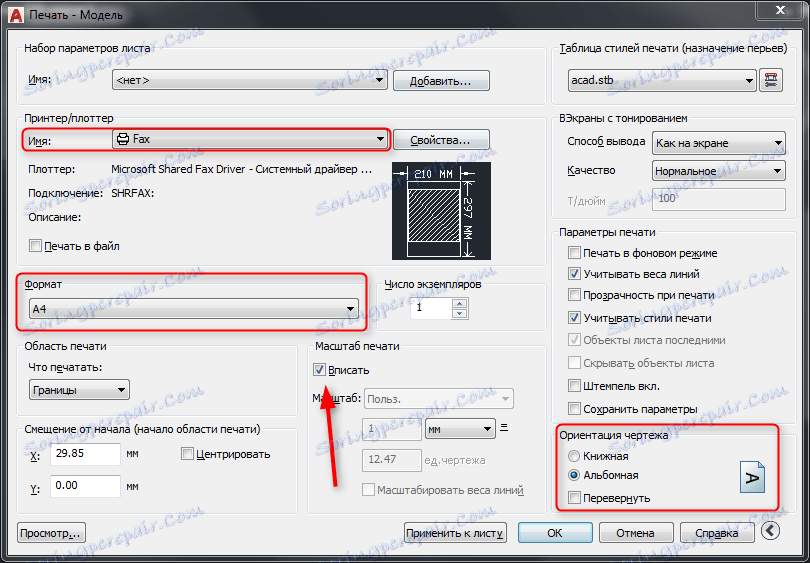
3. V rozbaľovacom zozname Čo sa má vytlačiť vyberte možnosť Rámček.
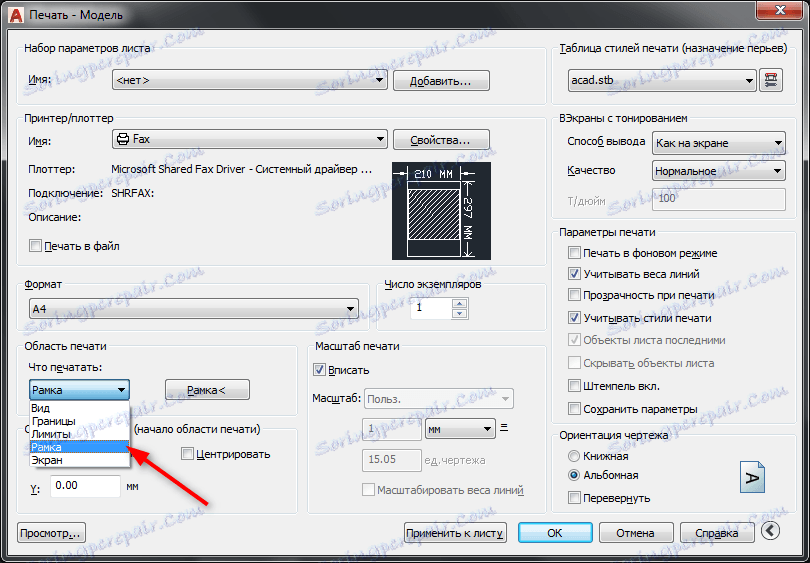
4. Otvorí sa pracovné pole vašej kresby. Zaokrúhlite oblasť, ktorú chcete vytlačiť.
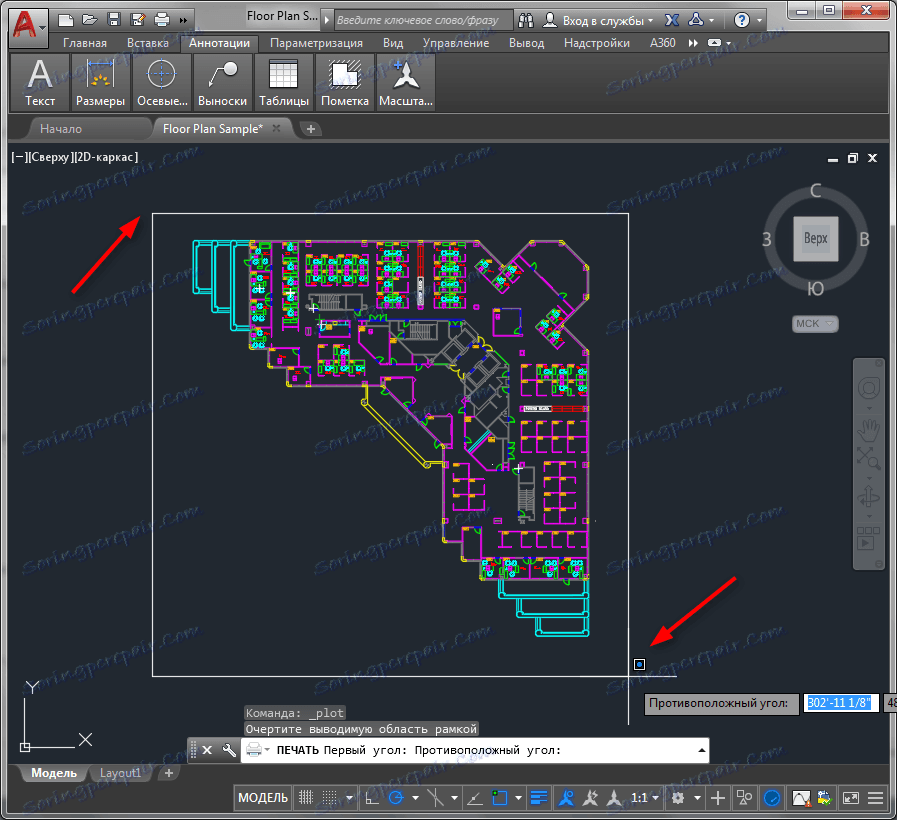
5. V novootvorenom okne tlače kliknite na tlačidlo "Preview" a vyhodnoťte typ budúceho vytlačeného hárku.

6. Ukážku zatvorte kliknutím na tlačidlo s krížikom.
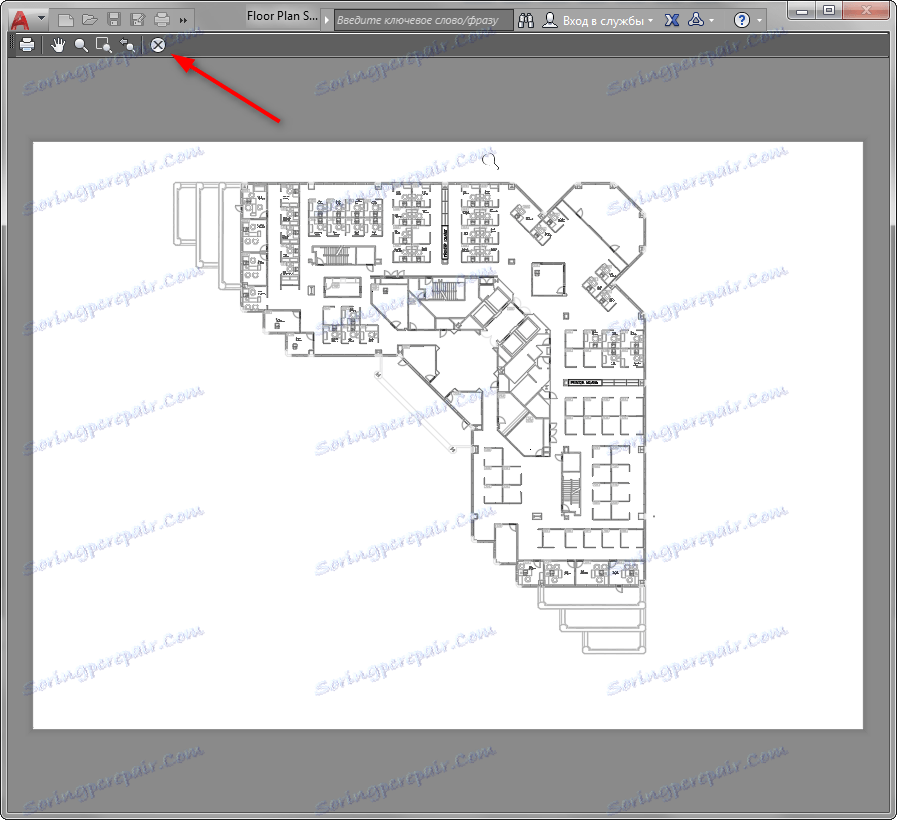
7. Odošlite súbor do tlačiarne kliknutím na tlačidlo "OK".
Prečítajte si na našom portáli: Ako ukladať výkres do formátu PDF v programe AutoCAD
Tlač prispôsobeného rozloženia
Ak potrebujete vytlačiť už vyplnené rozloženie hárku, vykonajte nasledujúce operácie:
1. Kliknite na kartu rozloženia a z nej vytlačte okno tlače, ako v kroku 1.
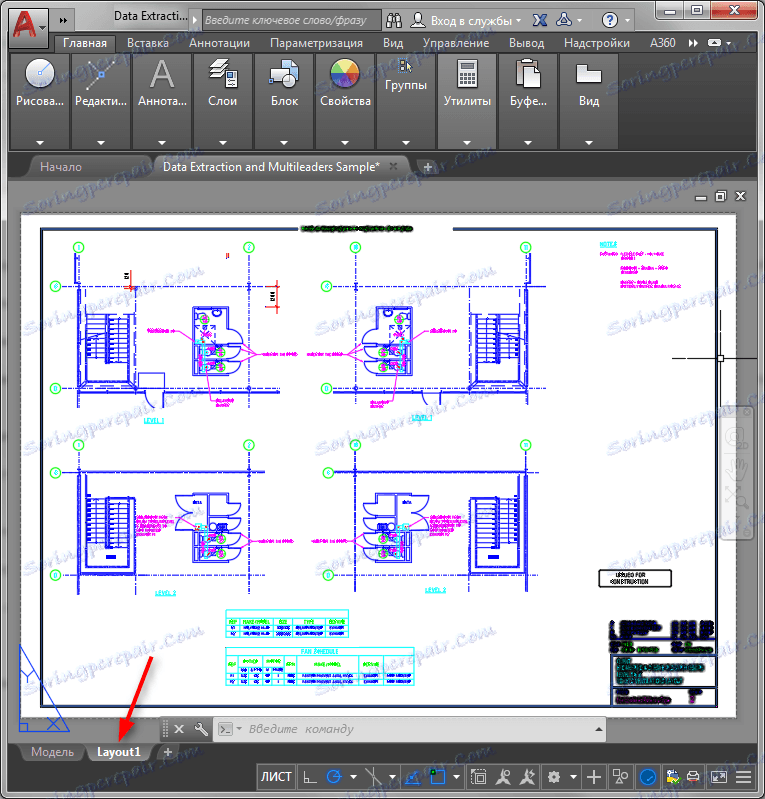
2. Vyberte tlačiareň, veľkosť hárku a orientáciu výkresu.
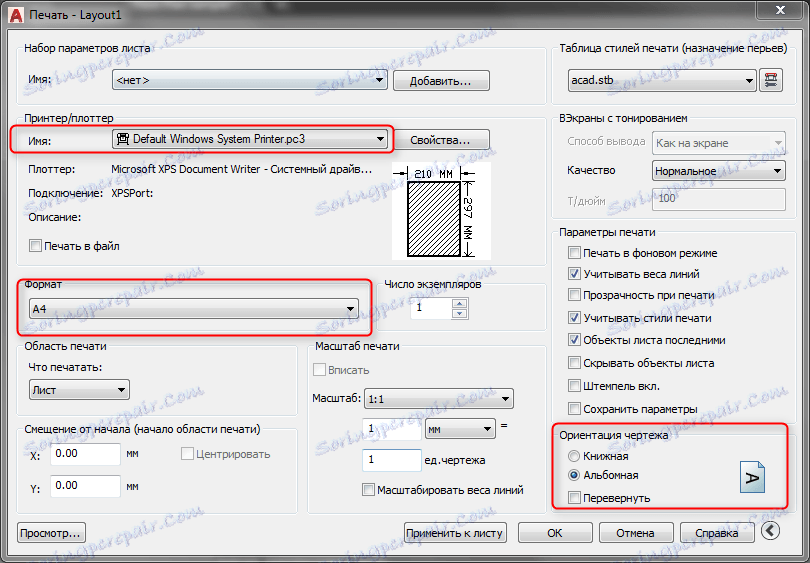
V oblasti "Čo chcete vytlačiť" vyberte položku "List".
Upozorňujeme, že políčko "Fit" nie je aktívne v poli "Scale". Z tohto dôvodu vyberte ručne meraciu stupnicu, čím otvoríte okno náhľadu, aby ste zistili, ako dobre kresba zapadá do hárku.
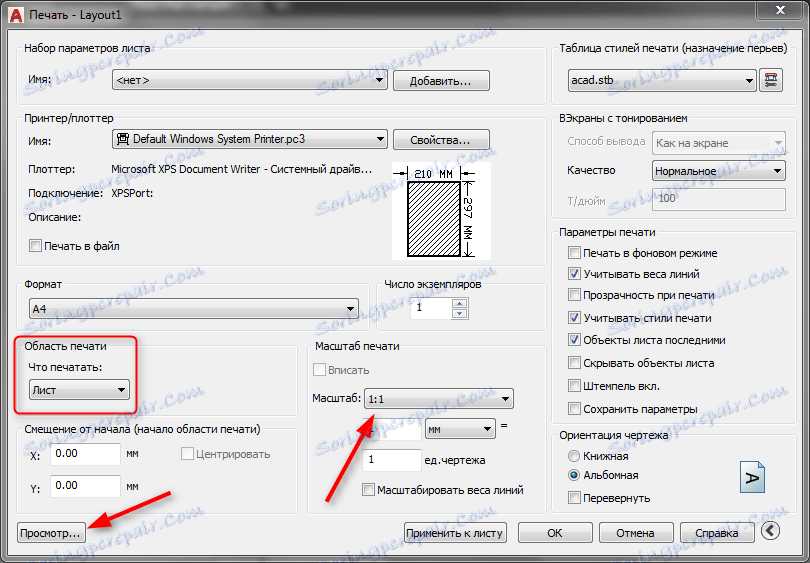
3. Po uspokojovaní výsledku zavrite náhľad a stlačte tlačidlo "OK", čím posuniete hárku do tlačiarne.
Prečítajte si tiež: Ako používať AutoCAD
Teraz viete, ako vytlačiť v programe AutoCAD. Aby boli dokumenty správne vytlačené, aktualizujte ovládače tlače, monitorujte úroveň atramentu a technický stav tlačiarne.